विस्टा ऑपरेटिंग सिस्टम अत्यधिक अनुकूलन योग्य है। लेकिन ऐसे उपयोगकर्ता हैं जिनके लिए ये क्षमताएं पर्याप्त नहीं हैं। तब विस्टा रजिस्ट्री काम आ सकती है। यह रजिस्ट्री को संपादित करके है कि आप अपने लिए ऑपरेटिंग सिस्टम का सबसे आरामदायक संचालन प्राप्त कर सकते हैं: कुछ ओएस कार्यों को अक्षम करें, इस प्रकार रैम को मुक्त करें, कार्यक्रमों की लोडिंग का प्रबंधन करें, आदि।
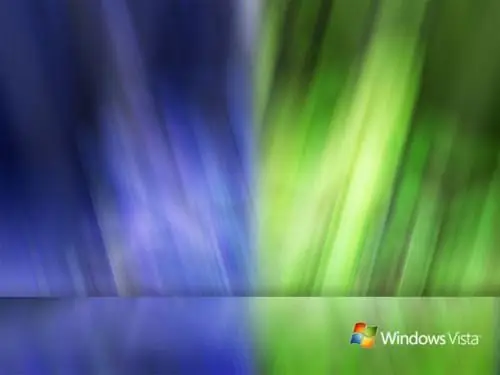
ज़रूरी
कंप्यूटर विंडोज विस्टा चला रहा है।
निर्देश
चरण 1
संपादन शुरू करने के लिए, आपको बस रजिस्ट्री खोलनी होगी। इसे करने बहुत सारे तरीके हैं। ऑपरेटिंग सिस्टम के स्टार्ट बटन पर क्लिक करें (डेस्कटॉप के निचले बाएं कोने में स्थित)। फिर "सभी कार्यक्रम" चुनें, और कार्यक्रमों की सूची से - "मानक"। वहां "कमांड प्रॉम्प्ट" ढूंढें। कमांड प्रॉम्प्ट चलाने के साथ, Regedit टाइप करें और एंटर दबाएं। एक सेकेंड में विस्टा ऑपरेटिंग सिस्टम की रजिस्ट्री खुल जाएगी।
चरण 2
रजिस्ट्री खोलने का दूसरा तरीका। विन + आर की कॉम्बिनेशन दबाएं: अगर कीबोर्ड स्टैंडर्ड है तो विन की आपके कीबोर्ड के बटनों की निचली पंक्ति में है। इसमें माइक्रोसॉफ्ट का लोगो है। दिखाई देने वाली लाइन में, Regedit कमांड भी दर्ज करें, फिर विंडो के नीचे OK पर क्लिक करें। रजिस्ट्री विंडो लॉन्च की जाएगी।
चरण 3
यदि, जब आप ऑपरेटिंग सिस्टम की रजिस्ट्री में प्रवेश करने का प्रयास करते हैं, तो रजिस्ट्री विंडो प्रारंभ नहीं होती है, और आपको एक सूचना प्राप्त होती है कि संपादन निषिद्ध है, सबसे अधिक संभावना है कि आप एक व्यवस्थापक खाते से लॉग इन नहीं हैं। इस मामले में, आपको या तो कंप्यूटर व्यवस्थापक खाते से लॉग इन करना होगा, या अपने खाते को कंप्यूटर व्यवस्थापकों से जोड़ना होगा।
चरण 4
यदि आप एक व्यवस्थापक खाते का उपयोग करके सिस्टम में लॉग इन करते हैं, और रजिस्ट्री अभी भी नहीं खुलती है, तो यह इंगित करता है कि संभवतः आपके कंप्यूटर पर कोई वायरस या मैलवेयर है। उनके लिए सिस्टम स्कैन करें। यदि एंटीवायरस प्रोग्राम वायरस का पता लगाता है, तो उन्हें हटा दें या संगरोध करें। फिर अपने कंप्यूटर को पुनरारंभ करें। रजिस्ट्री को फिर से खोलने का प्रयास करें।







